 |
 |
|
||
 |
||||
Skannausvaihtoehdot
Skannerilla voit skannata kuvia useilla eri tavoilla. Voit valita skannattavan työn ja työskentelytapojesi kannalta sopivimman menetelmän.
Skannerin näppäinten käyttäminen
Skannerin näppäimillä voit automaattisesti avata skannausohjelmiston ja skannata kuvasi ohjelmaan tai tiedostoon.
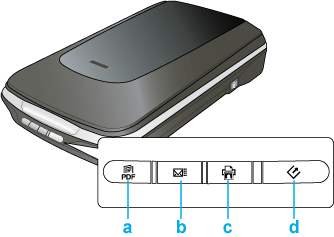
a.  Scan to PDF (Skannaa PDFksi) -näppäin
Scan to PDF (Skannaa PDFksi) -näppäin
b. Scan to E-mail (Skannaa liitetiedostoksi) -näppäin
Scan to E-mail (Skannaa liitetiedostoksi) -näppäin
c. Copy (Kopio) -näppäin
Copy (Kopio) -näppäin
d. Käynnistysnäppäin
Käynnistysnäppäin
 Scan to PDF (Skannaa PDFksi) -näppäin
Scan to PDF (Skannaa PDFksi) -näppäinb.
 Scan to E-mail (Skannaa liitetiedostoksi) -näppäin
Scan to E-mail (Skannaa liitetiedostoksi) -näppäinc.
 Copy (Kopio) -näppäin
Copy (Kopio) -näppäind.
 Käynnistysnäppäin
Käynnistysnäppäin
Asiakirjat tai valokuvat: Katso Skannauksen käynnistäminen skannerin näppäimillä.
Filmit tai diat: Katso Skannauksen käynnistäminen skannerin näppäimillä.
Epson Scan -ohjelman käyttäminen
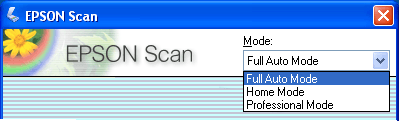
Epson Scan -ohjelman avulla voit hallita kaikkia skannauksen vaiheita. Siinä on kolme tilaa:
Full Auto Mode (Full Auto -tila) voit skannata nopeasti ja helposti ilman asetusten valintaa ja kuvan esikatselua. Tämä on Epson Scanin oletustila.
Home Mode (Home-tila) voit muokata joitakin skannausasetuksia ja tarkistaa niiden vaikutuksen kuvan esikatselulla.
Professional Mode (Professional-tila) toiminnolla voit hallita kaikkia skannausasetuksia ja tarkistaa niiden vaikutuksen kuvan esikatselutoiminnon avulla.
Voit käyttää Epson Scania “itsenäisenä” ohjelmana, jonka avulla voit skannata kuvat tiedostoina tietokoneellesi.
Asiakirjat tai valokuvat: Katso Skannauksen käynnistäminen Epson Scanilla.
Filmit tai diat: Katso Skannauksen käynnistäminen Epson Scanilla.
Epson Scan käynnistyy myös silloin, kun käytät Epson File Managerin skannausvaihtoehtoja.
Asiakirjat tai valokuvat: Katso Skannaaminen Epson Creativity Suite -ohjelmistoa käyttäen.
Filmit tai diat: Katso Skannaaminen Epson Creativity Suite -ohjelmistoa käyttäen.
Voit käyttää Epson Scania myös muiden TWAIN-yhteensopivien ohjelmien, kuten Adobe Photoshop Elementsin kanssa.
Asiakirjat tai valokuvat: Katso Skannauksen käynnistäminen muulla skannausohjelmalla.
Filmit tai diat: Katso Skannauksen käynnistäminen muulla skannausohjelmalla.
Epson Creativity Suite -ohjelmiston käyttäminen
Epson Creativity Suite koostuu useista ohjelmista, joiden avulla voit skannata, tallentaa, hallita, muokata ja tulostaa kuvia. Pääohjelmaa, Epson File Manageria, käyttäessäsi voit skannata ja tallentaa kuvat ja näyttää ne sitten helppokäyttöisessä ikkunassa.
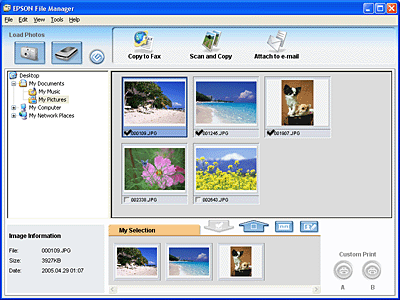
Epson File Managerissa voit valita useita kuvia ja tulostaa ne, vetää ne asiakirjoihin tai liittää ne sähköpostiviesteihin.
Asiakirjat tai valokuvat: Katso Skannaaminen Epson Creativity Suite -ohjelmistoa käyttäen.
Filmit tai diat: Katso Skannaaminen Epson Creativity Suite -ohjelmistoa käyttäen.
Voit käyttää näitä projektiohjelmia Epson Creativity Suitessa valitsemalla ne Epson File Managerissa tai valitsemalla ne Epson Creativity Suite -kansiosta ja ajamalla ne itsenäisinä ohjelmina.
Valitse Scan and Copy (Skannaa ja kopioi), jos haluat tulostaa skannatun kuvan tietokoneeseen kytketyllä tulostimella. Voit suurentaa ja pienentää, tulostaa värillisenä tai mustavalkoisena, palauttaa haalistuneet värit, poistaa pölyn, parantaa tekstiä sekä säätää kuvan kirkkautta ja kontrastia. Lisätietoja on kohdassa Skannerin käyttäminen kopiokoneena.
Valitse Copy to Fax (Kopioi faksille), jos haluat skannata kuvasi ja lähettää ne sen jälkeen faksilla. Tämä edellyttää faksausohjelman tai ohjaimen asentamista. Katso ohjeet Epson File Managerin tai Copy to Fax -ohjelman Ohjeesta.
Valitse Attach to e-mail (Liitä sähköpostiviestiin), jos haluat avata sähköpostiohjelmasi ja liittää kuvasi sähköpostiviestiin. Voit säätää myös kuvan kokoa ennen kuvan liittämistä. Lisätietoja on kohdassa Skannaaminen sähköpostiin.
 Huomautus:
Huomautus:|
Muita projektiohjelmia saattaa olla käytössä sen mukaan, mitä ohjelmia järjestelmään on asennettuna. Tässä luettelossa on mainittu ainoastaan ne projektiohjelmat, jotka tulevat näkyviin skannerin mukana toimitetun ohjelmiston mukana.
|
